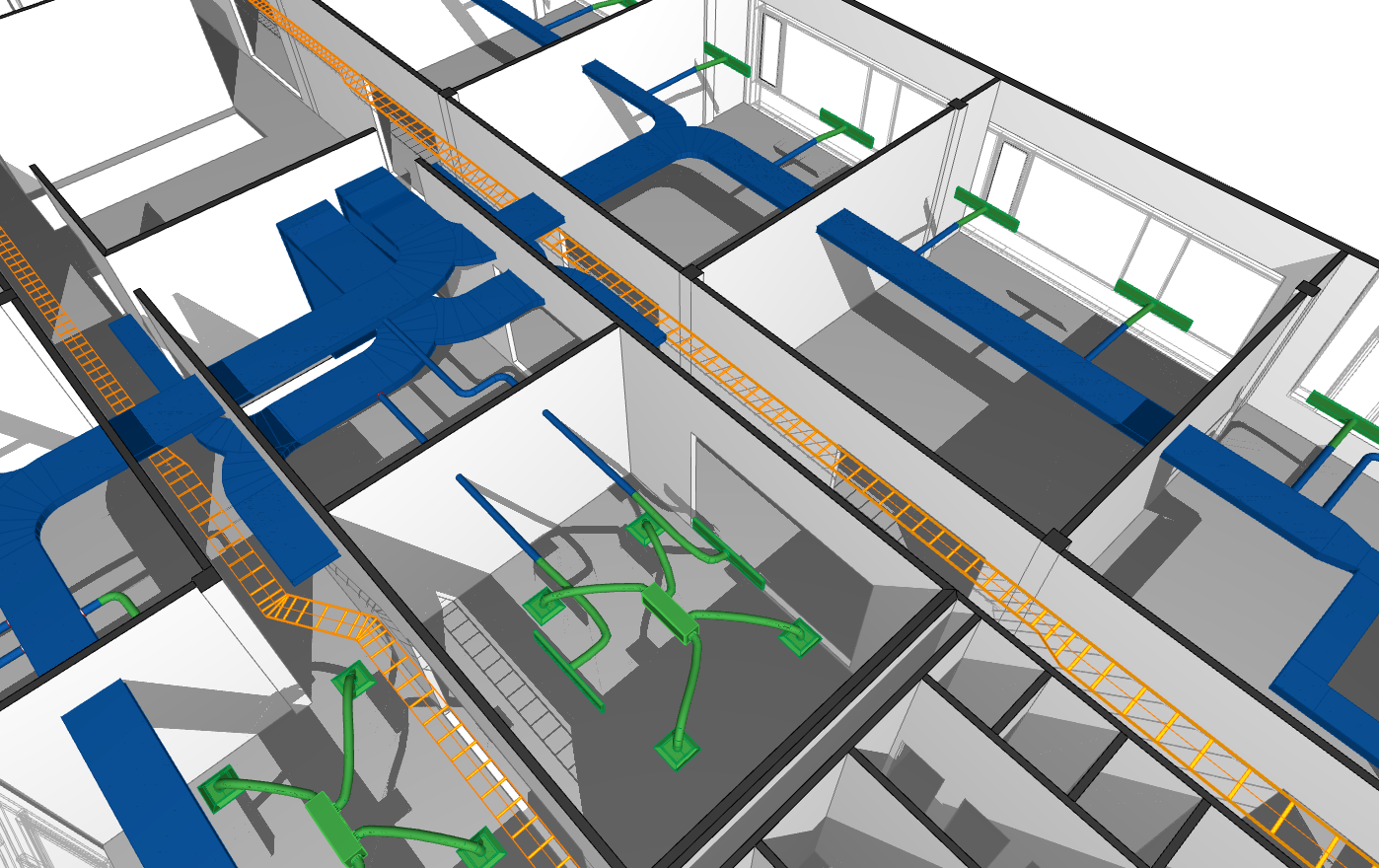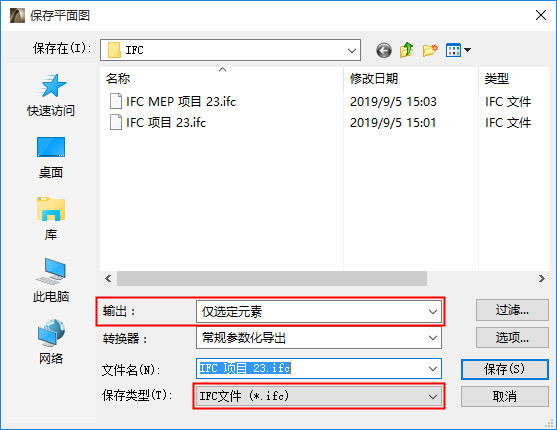
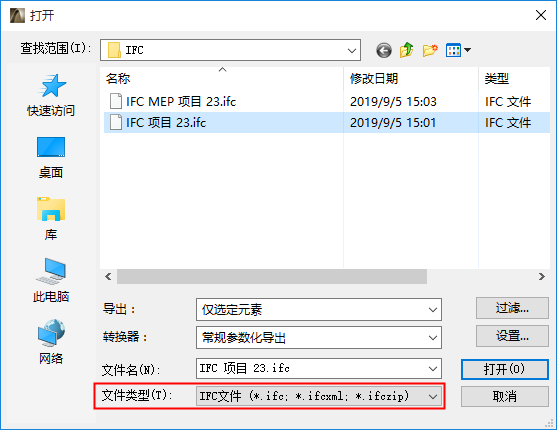
另存为IFC
合并到IFC模型
有三种导出功能:
•另存为 (文件菜单):导出当前完整的ARCHICAD项目或将其内容过滤到一个完整的新IFC文件中。
•合并到IFC模型 (文件 > 互操作性 > IFC ): 仅仅将某些元素,或者,当前ARCHICAD项目中的全部内容合并到一个现有的(未打开的)IFC文件。例如,如果您想要将ARCHICAD模型中所选内容添加到另一专业的IFC文件,请使用此命令。
•发布器 (文件 菜单):发布视图到任何IFC文件格式。对于每个发布器项,您可以变化转换器,以便视图内容根据接收人的要求自定义,单击创建期望的输出。
参见IFC 格式。
无论方式,导出过程由IFC转换器控制,其定义了如何在IFC中解释和显示ARCHICAD元素。作为导出过程的一部分(见以下步骤),您将选择一个用于导出的IFC转换器。
保存为IFC/合并到IFC模型
这两个导出功能(保存为与合并)遵循本质上来说相同的步骤。
1。按需要选择IFC导出命令。
文件 > 保存为...
文件 > 互操作性 > IFC > 合并到IFC模型
2。文件类型
另存为IFC: 在“保存为类型”中选择任何IFC文件格式。
合并到IFC模型: 只有IFC文件类型可用。
|
|
|
|
另存为IFC |
合并到IFC模型 |
3。定义文件名称
使用“文件名称”字段定义一个文件名称(保存为),或浏览现有的IFC模型(合并到IFC模型)。
4。选择用于导出的转换器
使用下拉列表在预定义或用户定义的转换器中选择。
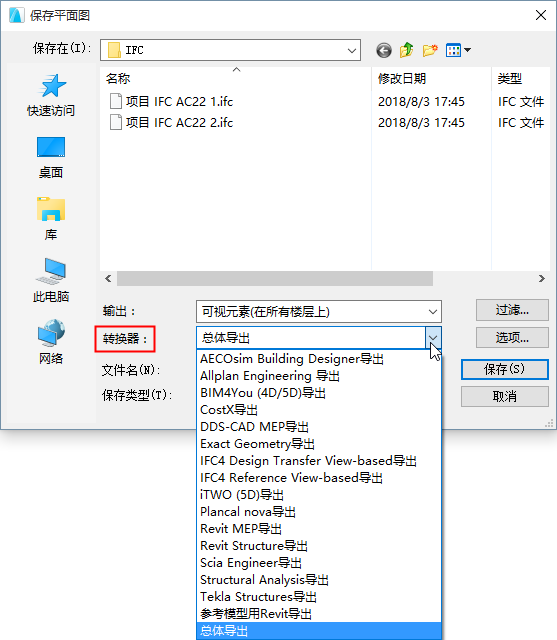
点击 选项 打开 IFC保存选项, 并显示所选转换器的设置总结。

5。导出时过滤模型
要进一步过滤要导出的元素集,使用 要导出的元素 下拉及/或模型过滤器对话框,两者都可在IFC保存选项中使用。
参见导出时过滤模型。
6。输出:
点击“保存”(另存为),或者打开(合并到IFC模型),重新开始导出过程。
提示:导出IFC模型之后,最好在IFC浏览器中查看IFC模型(或者在ARCHICAD里重新打开IFC文件)。市场上有多种可供下载的免费IFC浏览器,包括:
–DDS-CAD浏览器:http://www.dds-cad.net
–Solibri模型浏览器:http://www.solibri.com
–Tekla BIMsight: http://www.teklabimsight.com
合并到IFC模型: 保护内容
在合并到IFC模型的情况下,现有的IFC文件的内容受到保护:合并一个文件到IFC只是添加而不是取代任何一个它的元素。这意味着,如果合并的元素与在IFC文件中的现有元素具有相同的IFC GlobalId属性,那么将使用新的IFC GlobalId属性合并该元素。元素永远都不作为合并的结果进行覆盖。这也意味着,合并到IFC模型命令不适合将IFC文件的一个版本的更改合并到同一个文件的另一个版本!
该插图现实了将ARCHICAD模型合并入含有MEP模型的现有文件中的结果。